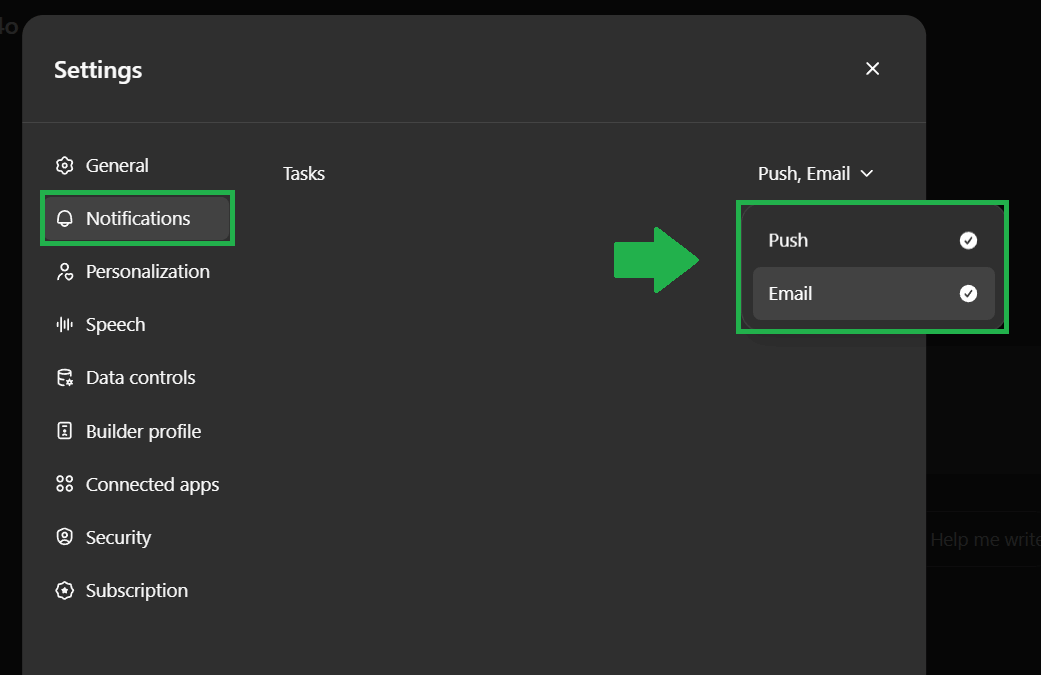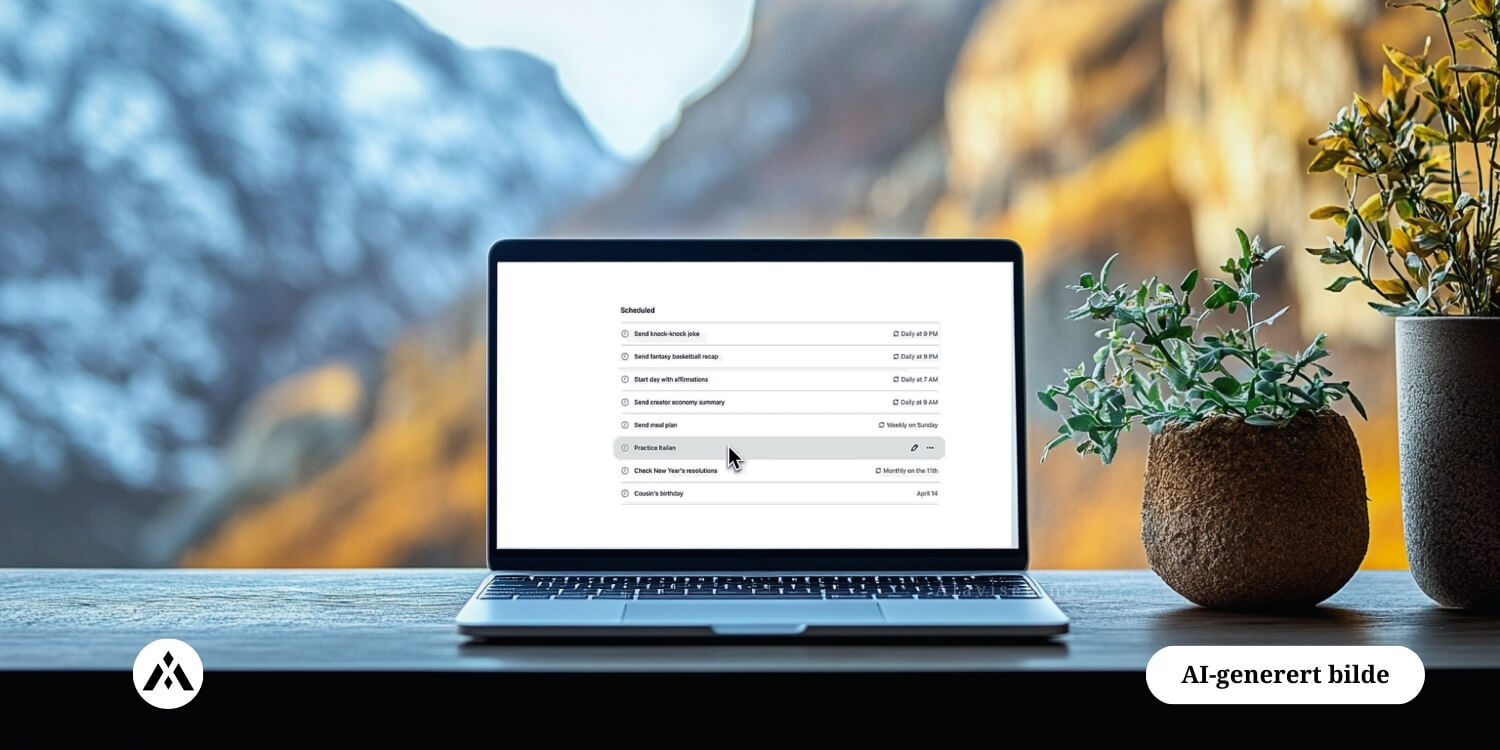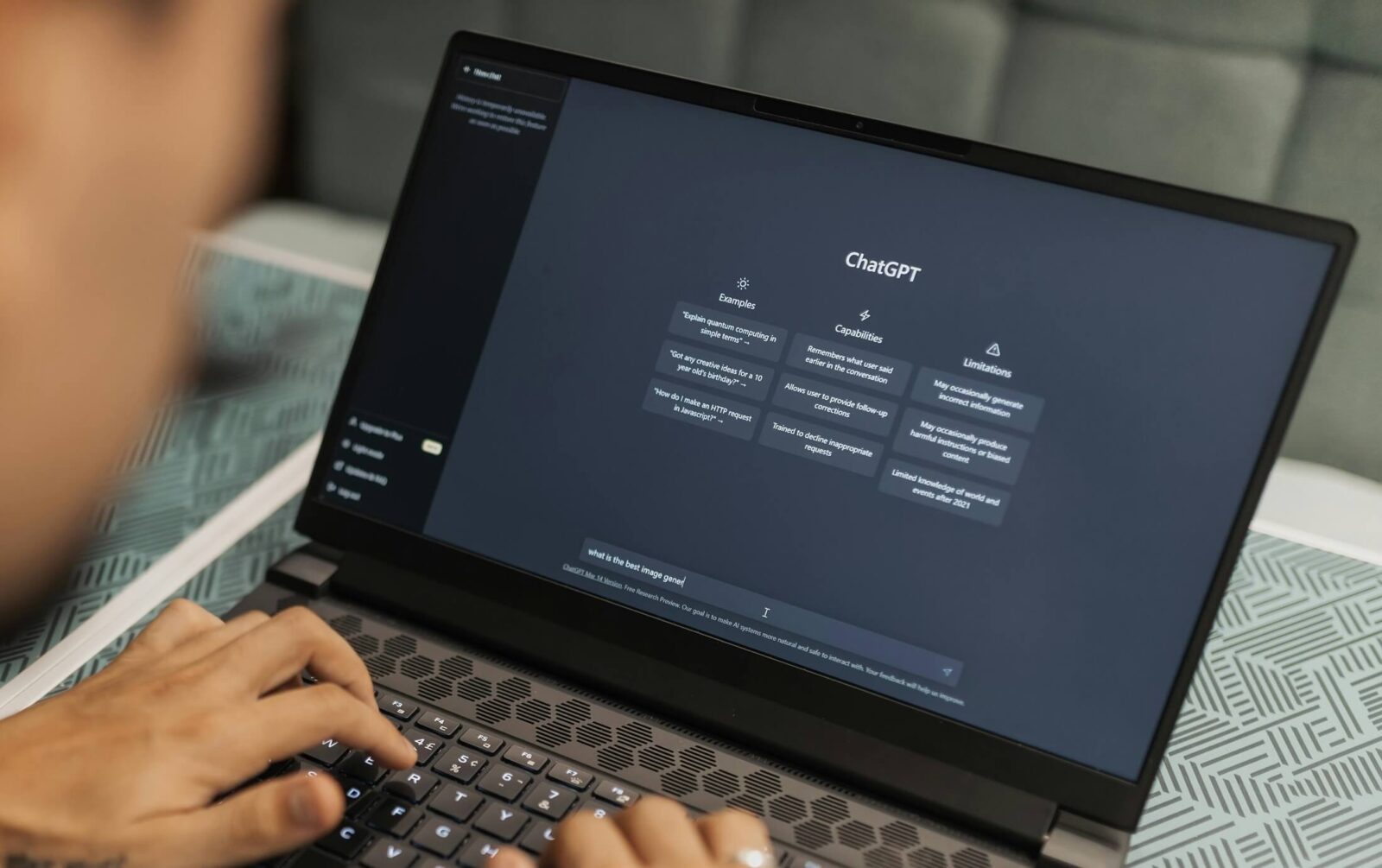Denne funksjonen vil gjøre hverdagen din enklere…
Hva er ChatGPT Tasks?
ChatGPT Tasks lar deg lage rutiner i chatboten.
Rutinene går automatisk, uten at du må være tilstede.
Du kan for eksempel få dagens nyheter, påminnelser eller nyttige tips. Den kan også løse arbeidsoppgaver for deg.
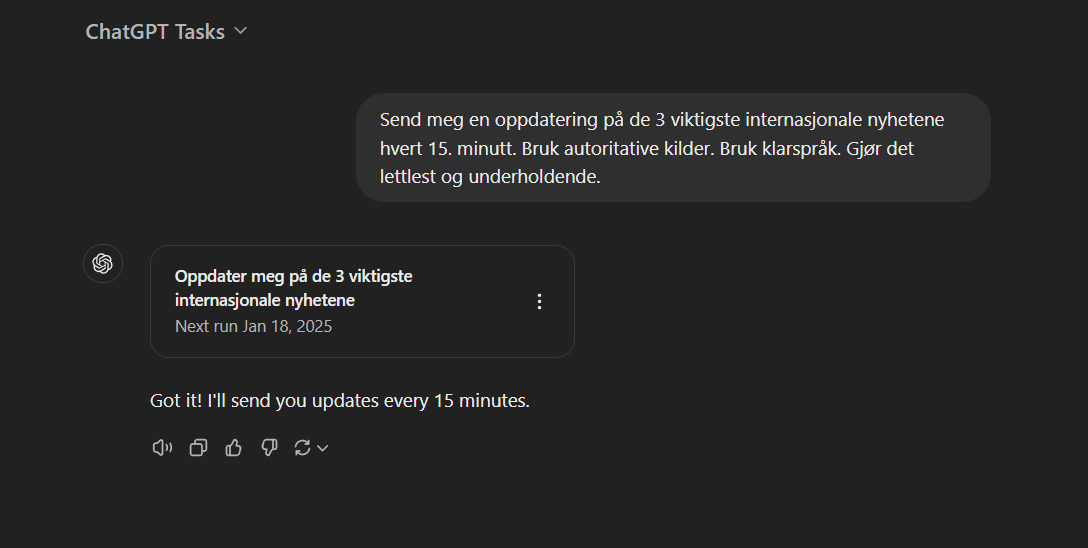
Du kan bruke denne funksjonen til å automatisere både fritid og jobb.
For eksempel, hvis du jobber i et kreativt yrke, kan du be om å få designinspirasjon hver time.
Du kan også få varsler på mobil og epost, når det er kommet en oppdatering. Skroll lengre ned i saken for å se hvordan du styrer varslene.
Tilgjengelighet
Hva kan du egentlig bruke ChatGPT til?
Les saken: Hva er ChatGPT? Enkelt forklart med 11 nyttige tips
Slik kommer du i gang
Steg 1: Lag en oppgave
Velg «ChatGPT-4o with scheduled tasks» fra nedtrekksmenyen øverst til venstre.
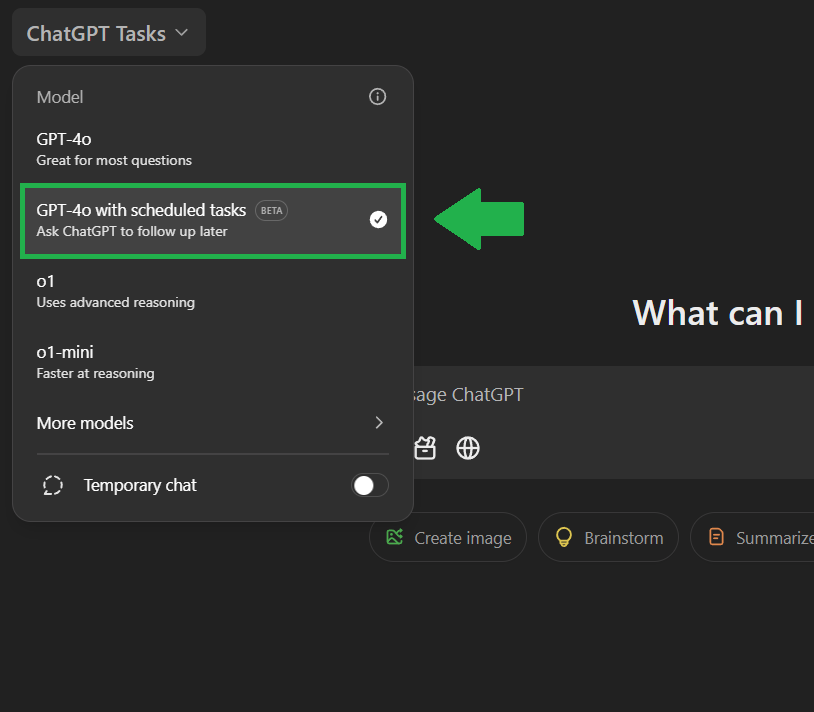
Steg 2: Skriv hva du vil ha
Her ber jeg om å få en oppdatering på de tre viktigste internasjonale nyhetene hvert 15. minutt.
Du velger selv hvor ofte du vil ha oppdateringen. Du kan også redigere rutinen ved å trykke på de tre prikkene
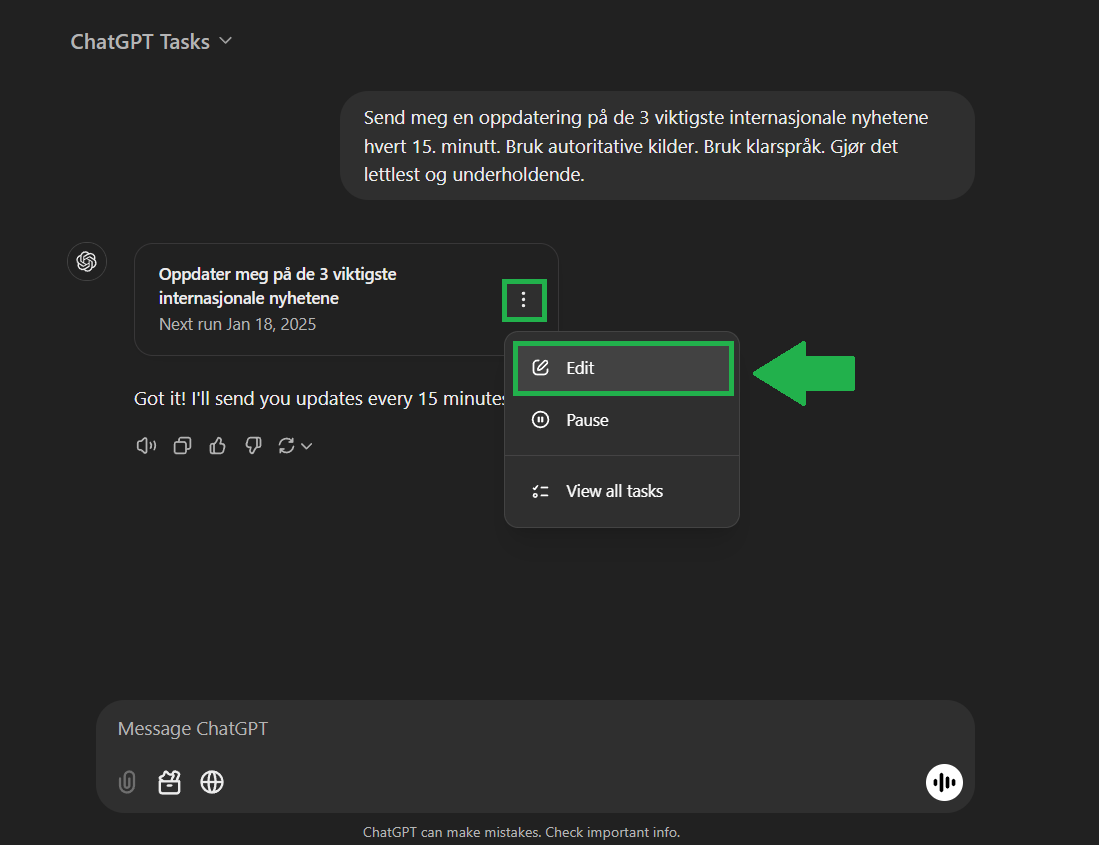
Steg 3: Få en oversikt over rutinene
Trenger du en oversikt over rutinene dine?
Klikk på profilbildet ditt oppe til høyre og velg «Tasks».
Alternativt, gå til chatgpt.com/tasks
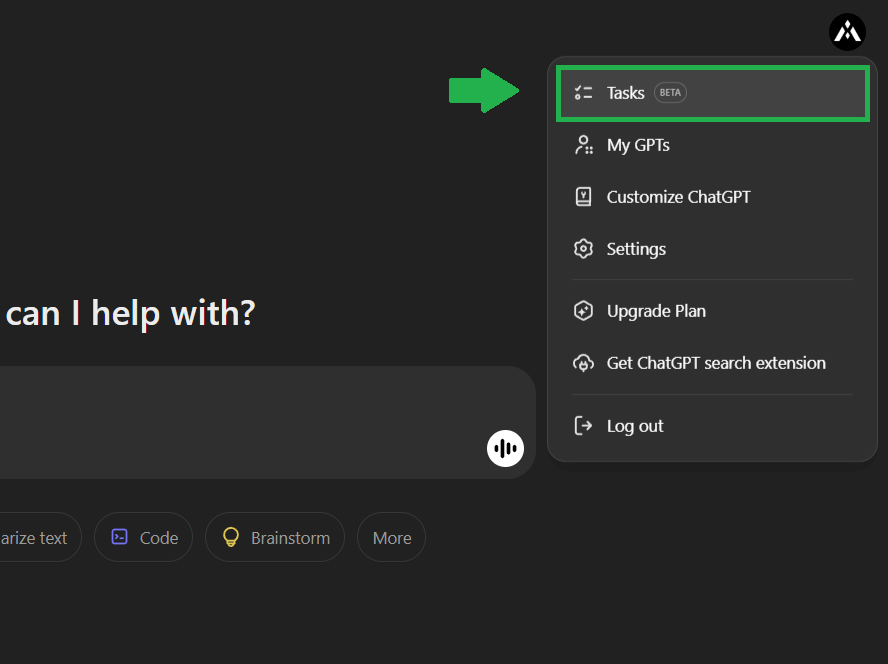
Slik ser oversikten ut:
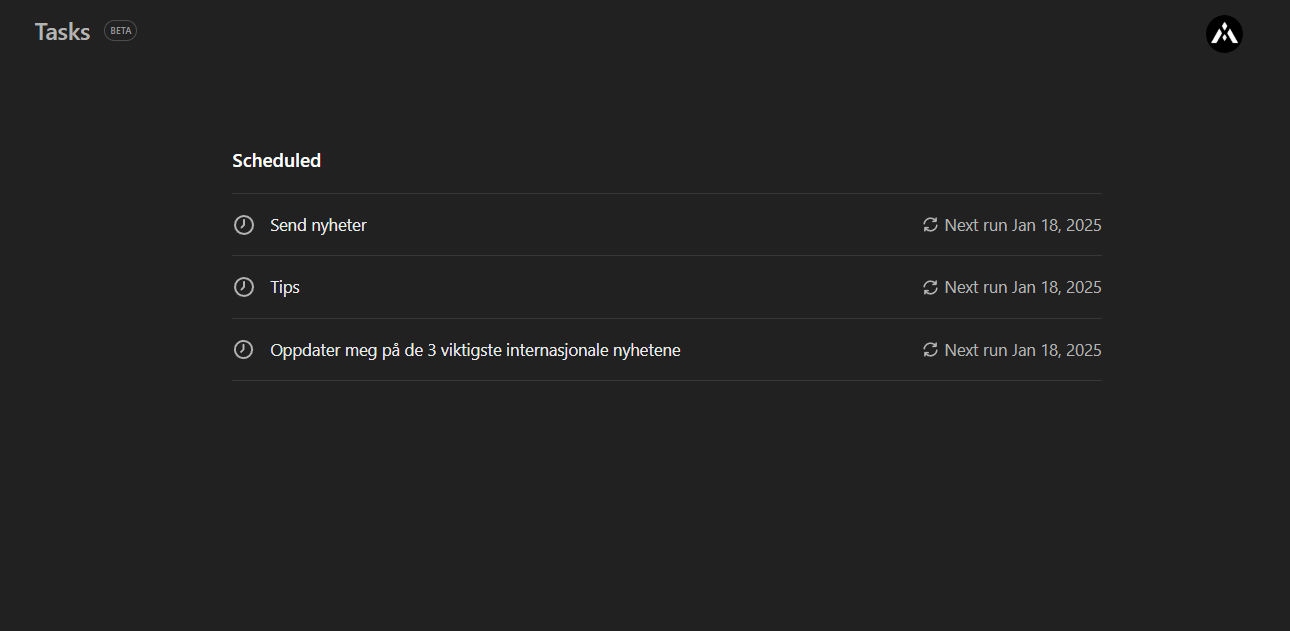
Fra oversikten kan du trykk på rutinene for å redigere de.
Da får du se viktige detaljer, som instruksene og når neste oppdatering kommer:
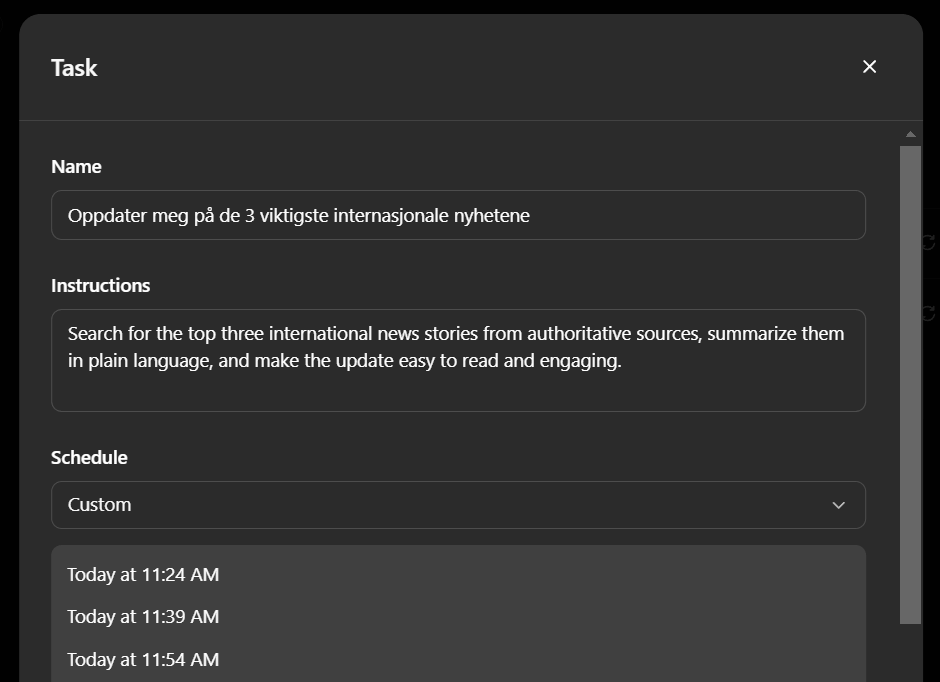
Hvis noe går galt
Gjør dette hvis rutinen ikke fungerer:
- Lukk og start ChatGPT på nytt
- Pass på at «ChatGPT-4o with scheduled tasks» er valgt.
- Lag rutinen på nytt.
- Dobbeltsjekk at rutinen er kommet opp i oversikten.
- Rediger rutinen så du får se når neste oppdatering kommer.
Kommer nyhetene uten kilder?
Det kan være lurt å skrive at du vil ha oppdateringer fra autoritative kilder med lenker (URL).
Får du svar på engelsk?
Be den svare på norsk.
Vil den ikke lage en rutine?
Vær konkret i hva du vil ha. Si: «lag en rutine …»
Pass på at du har fulgt punktlisten over for at det skal fungere.
Dette bør du vite om rutinene
Det er noen ting du bør være klar over.
Maks 10 rutiner
Du kan ha maks 10 aktive rutiner på en gang.2 OpenAI
Hvis du når denne grensen, må du pause eller slette rutiner før du kan lage nye.
Funksjonen støtter foreløpig ikke stemmesamtaler, filopplastinger eller GPTs.
Funksjonen er tilgjengelig via nettleseren, iOS, Android og MacOS, mens Windows-støtte kommer senere.
Varsler
Du kan velge å få varsler på flere måter: via push-varsler på desktop eller mobil, eller på e-post.
Bare gå til innstillingene og velg notifications (varsler). Der kan du skru varslene av og på.